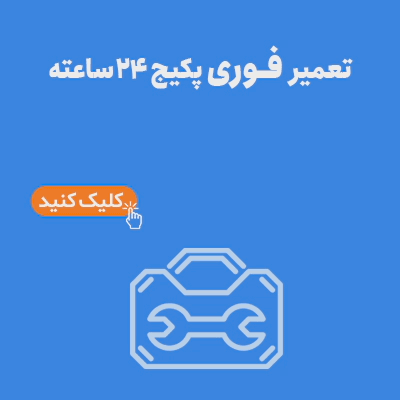سفید شدن صفحه لپ تاپ یکی از مشکلات رایجی است که کاربران لپ تاپ با آن مواجه می شوند. این مشکل می تواند به دلایل مختلفی از جمله سخت افزاری یا نرم افزاری رخ دهد. در برخی موارد، مشکل white screen در لپ تاپ ناشی از خرابی کابل تصویر، نقص در کارت گرافیک یا حتی وجود یک بدافزار باشد که عملکرد سیستم را مختل کرده است. این مشکل ممکن است به صورت ناگهانی ایجاد شود یا به تدریج شدت پیدا کند. در برخی مواقع، سفید شدن صفحه تنها هنگام اجرای برنامه های خاص رخ می دهد، اما در موارد شدیدتر، سیستم به طور کامل غیرقابل استفاده می شود.
درک علت سفید شدن صفحه لپ تاپ اهمیت زیادی دارد، زیرا بسته به نوع مشکل، روش های برطرف کردن آن متفاوت خواهد بود. گاهی با یک راهکار ساده مانند به روزرسانی درایورها یا اسکن سیستم برای یافتن بدافزار می توان مشکل را حل کرد، اما در موارد پیچیده تر، ممکن است نیاز به تعمیرات سخت افزاری باشد. در این مقاله، دلایل اصلی این مشکل بررسی شده و راهکارهای کاربردی برای رفع آن ارائه خواهد شد. شناخت این دلایل و روش های حل آن می تواند به کاربران کمک کند تا بدون نیاز به مراجعه به تعمیرکار، مشکل خود را برطرف کنند و از هزینه های اضافی جلوگیری کنند.
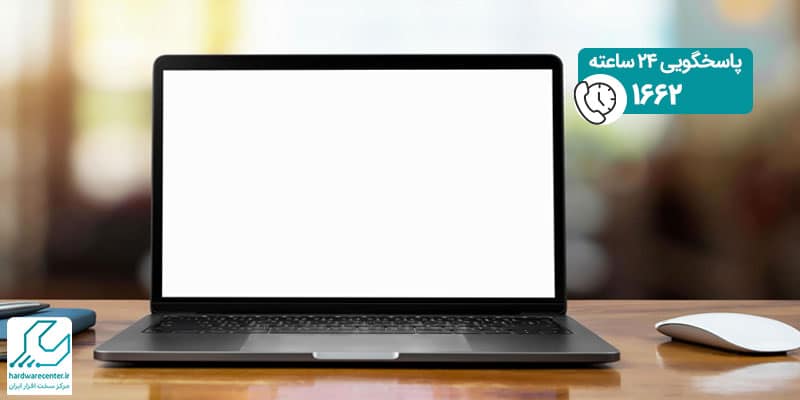
سفید شدن صفحه لپ تاپ بیانگر چیست؟
سفید شدن ناگهانی صفحه نمایش لپ تاپ یکی از مشکلاتی است که کاربران زیادی با آن روبه رو می شوند. این اتفاق نشانه ای از وجود اختلال در بخش نرم افزاری دستگاه مانند سیستم عامل یا درایور های گرافیکی است، یا اینکه ریشه در مشکلات سخت افزاری نظیر آسیب دیدن کارت گرافیک، کابل فلت و حتی خود نمایشگر دارد. شدت و نوع این مشکل در دستگاه های مختلف متفاوت است و گاهی باعث نگرانی کاربران در مورد از دست رفتن اطلاعات یا خرابی کامل لپ تاپ می شود. به همین دلیل، شناسایی منبع اصلی بروز این ایراد اهمیت زیادی دارد تا بتوان راهکار مناسبی برای رفع آن در نظر گرفت. در ادامه دلایل سفید شدن صفحه لپ تاپ را به صورت دقیق بررسی کرده ایم.
پیشنهاد سایت: ارور صفحه آبی لپ تاپ
ایراد در کابل تصویر لپ تاپ
یکی از دلایل شایع بروز این مشکل، خرابی یا شل شدن کابل تصویر است. این کابل وظیفه دارد داده های گرافیکی را از کارت گرافیک به نمایشگر منتقل کند و هرگونه آسیب، خم شدن، فشار یا حتی گرد و غبار در محل اتصال آن موجب اختلال در نمایش تصویر می شود. این مشکل بهصورت ناگهانی بروز نمیکند و ابتدا با علائمی مانند لرزش تصویر، خطوط افقی یا عمودی و تغییر رنگ ها آغاز می شود و در نهایت صفحه کاملا سفید می شود. در چنین شرایطی اتصال لپ تاپ به مانیتور خارجی راهی برای تشخیص ایراد است؛ اگر تصویر در مانیتور ثانویه سالم باشد، مشکل از کابل یا السی دی است. در برخی مواقع باز و بسته کردن درب دستگاه هم باعث تغییر وضعیت تصویر می شود که نشانه ای از شل بودن کابل خواهد بود. برای رفع این ایراد نیاز به تعویض یا محکم کردن اتصالات کابل وجود دارد که به دلیل حساسیت بالای این بخش، باید توسط متخصصان انجام شود.

خرابی ال سی دی لپ تاپ
سفید شدن صفحه لپ تاپ گاهی ناشی از خرابی ال سی دی می باشد. نمایشگر از لایه های مختلفی مانند پنل اصلی، نور پس زمینه و برد کنترلی تشکیل شده و بروز مشکل در هر یک از این بخش ها باعث ایجاد white screen می شود. این ایراد با نشانه هایی مثل نمایش خطوط افقی یا عمودی، لکه های روشن یا تاریک و تغییرات نامنظم رنگ همراه است و در برخی مواقع کل صفحه کاملا سفید می شود. عواملی همچون ضربه، فشار بیش از حد یا خرابی برد کنترلی از رایج ترین دلایل این مشکل هستند. برای اطمینان از سلامت ال سی دی لپ تاپ را به مانیتور خارجی وصل کنید؛ اگر تصویر روی مانیتور دیگر به درستی نمایش داده شود، ایراد از نمایشگر است. در چنین شرایطی تعویض ال سی دی بهترین راهکار خواهد بود، هرچند در بعضی موارد تعمیر برد کنترلی هم مشکل را رفع می کند.

بخوانید: دلایل خط افتادن روی مانیتور لپ تاپ
سفید شدن صفحه لپ تاپ به دلیل خرابی کارت گرافیک
خرابی کارت گرافیک با علائمی مانند خطوط رنگی، چشمک زدن تصویر یا هنگ کردن سیستم همراه است. این مشکل به دلیل گرمای بیش از حد، استفاده طولانی از نرم افزارهای سنگین یا نقص سخت افزاری رخ می دهد. در لپ تاپ های با دو کارت گرافیک، خرابی کارت مجزا باعث سوئیچ شدن به کارت داخلی می شود، اما در موارد شدید صفحه کاملا سفید می شود. بررسی با مانیتور خارجی تشخیص می دهد که مشکل از کارت گرافیک است یا مادربرد. در این حالت، تعمیر یا تعویض کارت گرافیک لازم است و نصب مجدد درایور ها یا خنک کردن سیستم گاهی مشکل را برطرف می کند.

ایرادات نرم افزاری و تأثیر آن بر سفید شدن صفحه لپ تاپ
سفید شدن صفحه لپ تاپ همیشه ناشی از مشکلات سخت افزاری نیست و گاهی ایرادات نرم افزاری عامل اصلی هستند. این مشکل به دلیل نصب ناقص درایور ها، ناسازگاری سیستم عامل با سخت افزار یا به روزرسانی های ناموفق رخ می دهد. رایج ترین دلیل نرم افزاری، درایور کارت گرافیک است که اگر نصب ناقص یا ناسازگار باشد، لپ تاپ قادر به پردازش صحیح تصویر نیست. پس از به روزرسانی ویندوز، نصب نرم افزار جدید یا اجرای برنامه های ناسازگار، صفحه سفید ظاهر می شود. برای تشخیص، بوت کردن سیستم در حالت ایمن (Safe Mode) مفید است؛ اگر تصویر در این حالت نمایش داده شد، مشکل نرم افزاری است و با نصب مجدد یا به روزرسانی درایورها، اصلاح تنظیمات گرافیکی و حذف برنامه های ناسازگار میتوان مشکل را رفع کرد.
وجود ویروس و بدافزار و تأثیر آن بر سفید شدن صفحه لپ تاپ
white screen به دلیل آلودگی سیستم به ویروس ها و بدافزارها نیز رخ می دهد. برخی بدافزارها عملکرد سیستم را مختل کرده و باعث کند شدن، عدم پاسخ دهی یا حتی سفید شدن صفحه می شوند. ویروسها فایل های سیستمی را خراب می کنند یا درایور کارت گرافیک را دستکاری می کنند، به خصوص در سیستم هایی که فاقد آنتی ویروس قوی هستند یا کاربر فایل های مخرب دانلود کرده است. برای رفع مشکل، ابتدا باید سیستم را با یک آنتی ویروس معتبر اسکن کرد و از ابزارهایی مانند Windows Defender یا Malwarebytes استفاده کرد تا بدافزارها شناسایی و حذف شوند. پس از پاکسازی، سیستم به حالت عادی باز میگردد، اما در برخی موارد نیاز به بازیابی تنظیمات یا نصب مجدد ویندوز وجود دارد تا آثار بدافزارها کاملا برطرف شود.
این مقاله را از قلم نیندازید: شطرنجی شدن صفحه لپ تاپ
ترفند های رفع مشکل white screen در لپ تاپ
برای رفع مشکل white screen در لپ تاپ راهکارهای متعددی وجود دارد که عملکرد سیستم را به حالت عادی باز می گردانند. این روش ها شامل بررسی و به روزرسانی درایور کارت گرافیک، استفاده از حالت ایمن (Safe Mode)، اسکن و حذف بدافزارها، اصلاح تنظیمات گرافیکی و در صورت نیاز نصب مجدد سیستم عامل می شوند. در ادامه، ترفند های رفع مشکل white screen در لپ تاپ را به طور کامل توضیح داده ایم.
رفع مشکلات ویروسی یا حذف بدافزارها
اگر سفید شدن صفحه لپ تاپ به دلیل وجود ویروس یا بدافزار باشد، اولین قدم، اسکن سیستم با یک آنتی ویروس قدرتمند است. توصیه می شود که سیستم در حالت ایمن (Safe Mode) اجرا شود و سپس با استفاده از یک نرم افزار امنیتی به روز، بررسی های لازم انجام گیرد. حذف بدافزارها و بازیابی تنظیمات سیستم می تواند در بسیاری از موارد مشکل را برطرف کند.
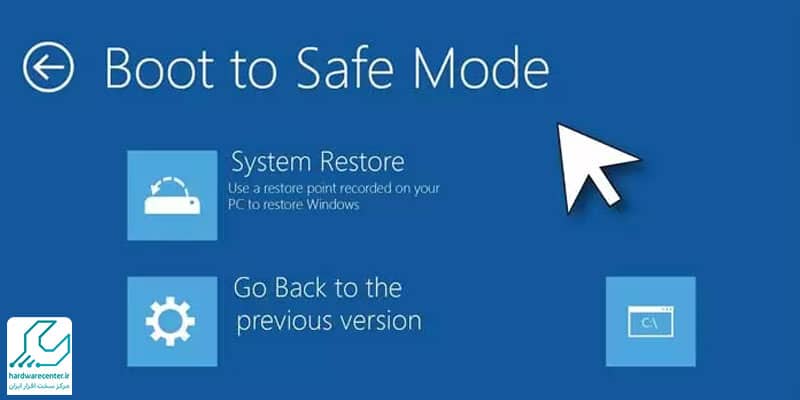
بوت کردن مجدد سیستم در حالت امن
بوت کردن لپ تاپ در حالت Safe Mode یکی از روش های موثر برای شناسایی و رفع مشکل white screen در لپ تاپ است. در این حالت، سیستم تنها از حداقل درایورها و سرویس های ضروری استفاده می کند. اگر در این وضعیت صفحه نمایش به درستی کار کند، احتمال دارد که یک مشکل نرم افزاری یا درایوری عامل سفید شدن صفحه باشد. در این صورت، می توان نرم افزارهای مشکوک را حذف یا درایورهای گرافیکی را مجددا نصب کرد.
نصب مجدد درایور کارت گرافیک
یکی از راهکارهای مهم برای حل سفید شدن صفحه لپ تاپ، حذف و نصب مجدد درایور کارت گرافیک است. این کار می تواند مشکلات مربوط به ناسازگاری یا خرابی درایور را برطرف کند. برای انجام این کار، باید درایور گرافیکی فعلی را از “Device Manager” حذف کرده و سپس جدیدترین نسخه آن را از وب سایت رسمی سازنده دانلود و نصب کرد.
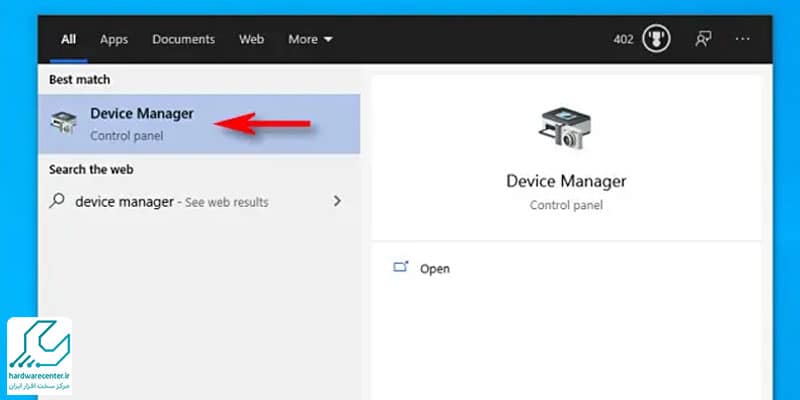
خارج کردن باتری و اتصال مجدد آن
در برخی موارد، تخلیه الکتریسیته اضافی باعث مشکل white screen در لپ تاپ می شود. برای رفع این مشکل، می توان باتری لپ تاپ را خارج کرده، دکمه پاور را به مدت ۳۰ ثانیه نگه داشت و سپس باتری را مجددا وصل کرد. این روش به بازنشانی برخی از تنظیمات سخت افزاری کمک کرده و ممکن است مشکل را برطرف کند.
رفع مشکل کابل تصویر متصل به ال سی دی
اگر سفید شدن صفحه لپ تاپ ناشی از خرابی کابل تصویر باشد، بررسی و تعویض آن ضروری است. این کار معمولا باید توسط یک متخصص انجام شود، زیرا کابل تصویر داخل بدنه لپ تاپ قرار دارد و دسترسی به آن نیاز به باز کردن دستگاه دارد.
✅ خدمات تعمیر لپ تاپ در پیشه کمک + گارانتی معتبر
تعمیر و تعویض ال سی دی لپ تاپ
در صورتی که مشخص شود مشکل white screen در لپ تاپ به دلیل خرابی ال سی دی است، تعویض این قطعه ضروری خواهد بود. هزینه و نحوه تعویض صفحه نمایش بسته به مدل لپ تاپ متفاوت است. برخی مشکلات مانند شکستگی یا آسیب به مدارهای داخلی ال سی دی قابل تعمیر نیستند و باید صفحه نمایش جدید جایگزین شود.
تعمیر و تعویض مادربرد
مادربرد یکی از مهم ترین قطعات لپ تاپ است و اگر دچار مشکل شود، می تواند باعث سفید شدن صفحه لپ تاپ شود. در مواردی که پردازنده گرافیکی روی مادربرد لحیم شده و به درستی کار نکند، ممکن است تصویر نمایش داده نشود. تعمیر مادربرد معمولاً هزینه بالایی دارد و در برخی موارد، تعویض آن تنها راه حل خواهد بود.
آپدیت ویندوز لپ تاپ
یکی دیگر از راهکارهای موثر در حل مشکل white screen در لپ تاپ، به روزرسانی سیستم عامل است. گاهی مشکلات نرم افزاری در نسخه های قدیمی ویندوز می تواند باعث ایجاد خطاهای گرافیکی شود. نصب جدیدترین آپدیت های ویندوز و درایورها می تواند این مشکل را برطرف کند.